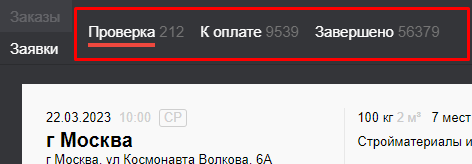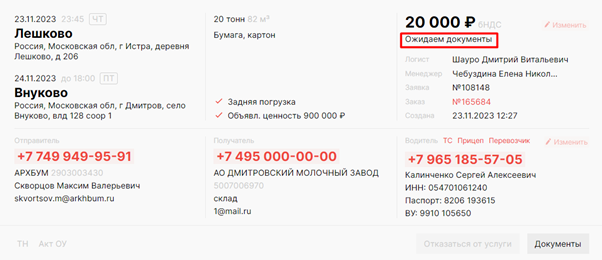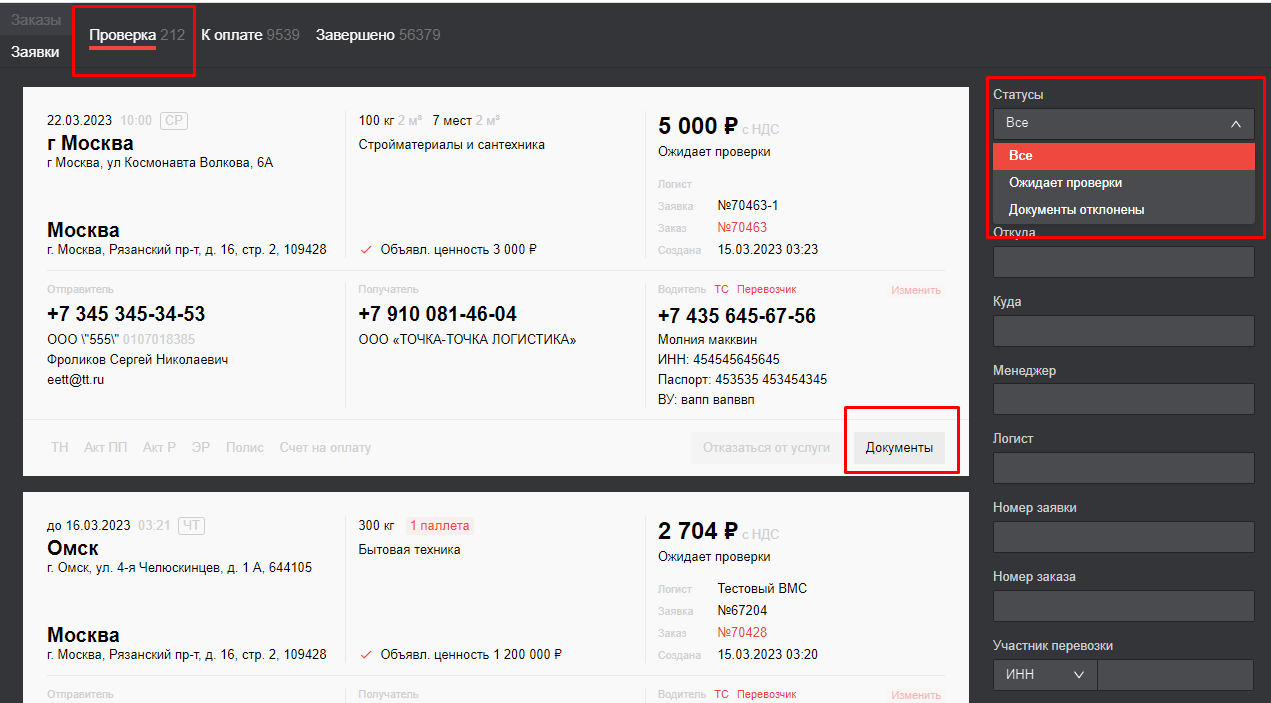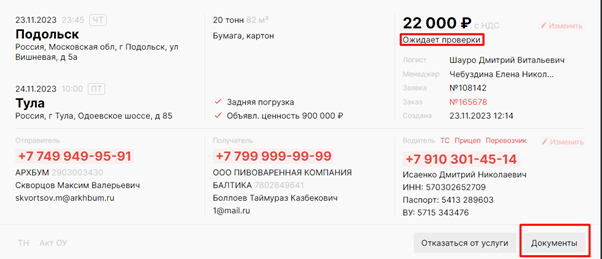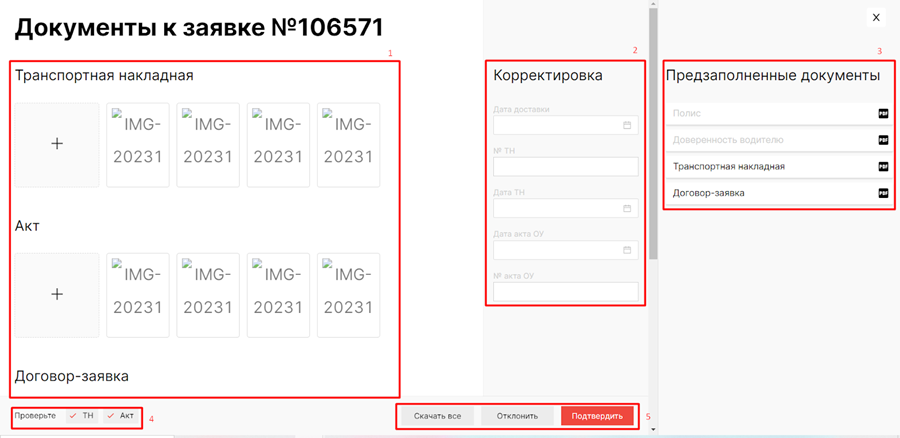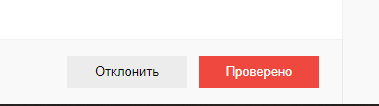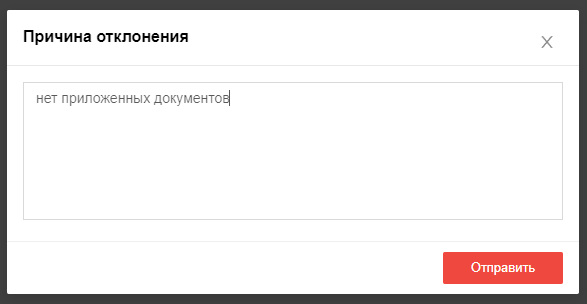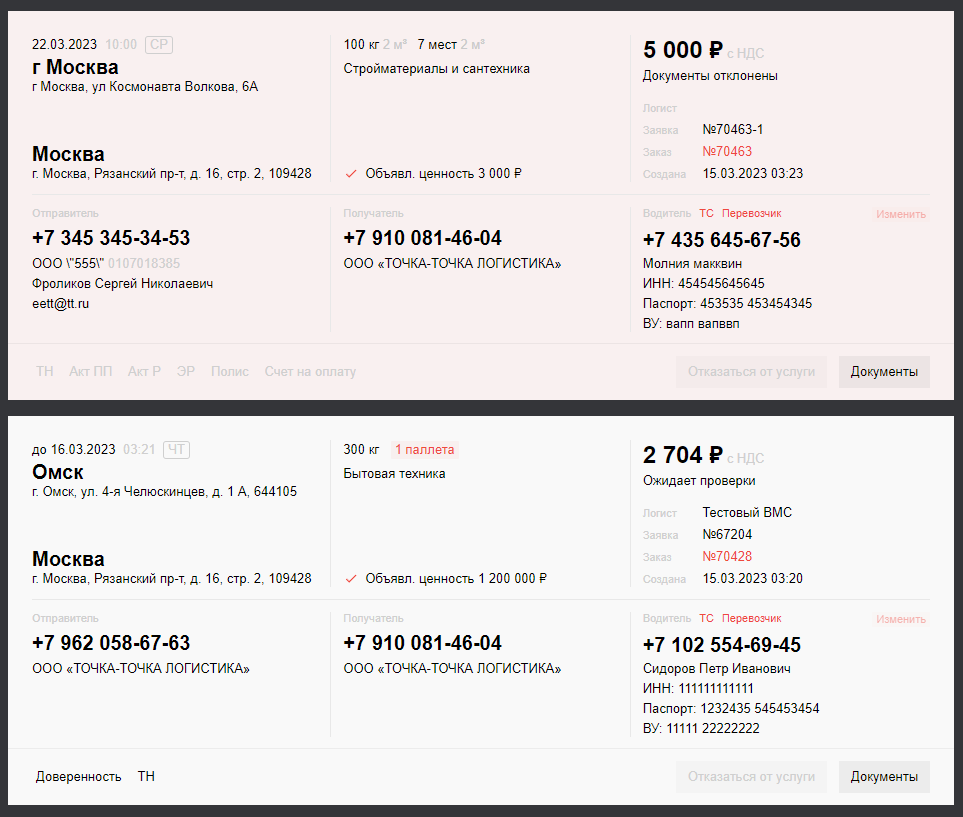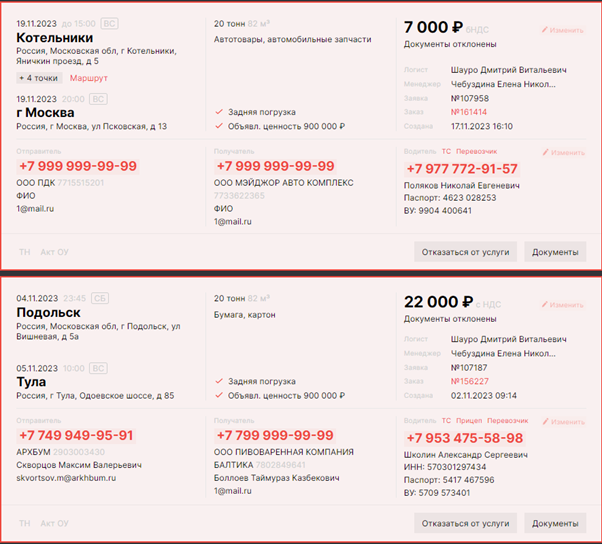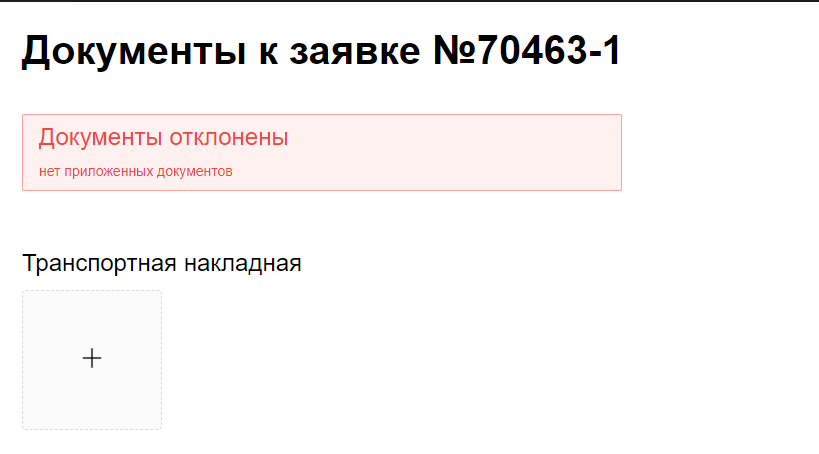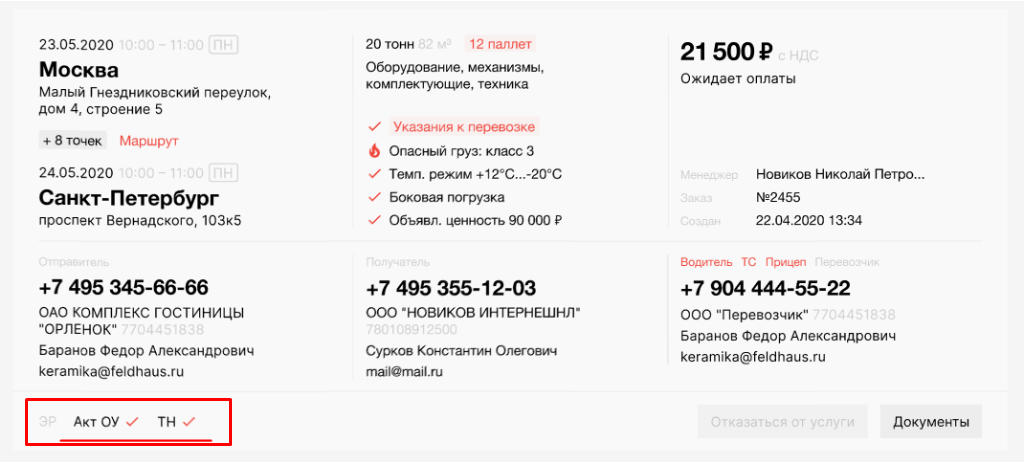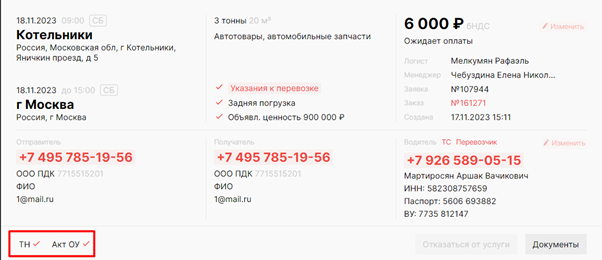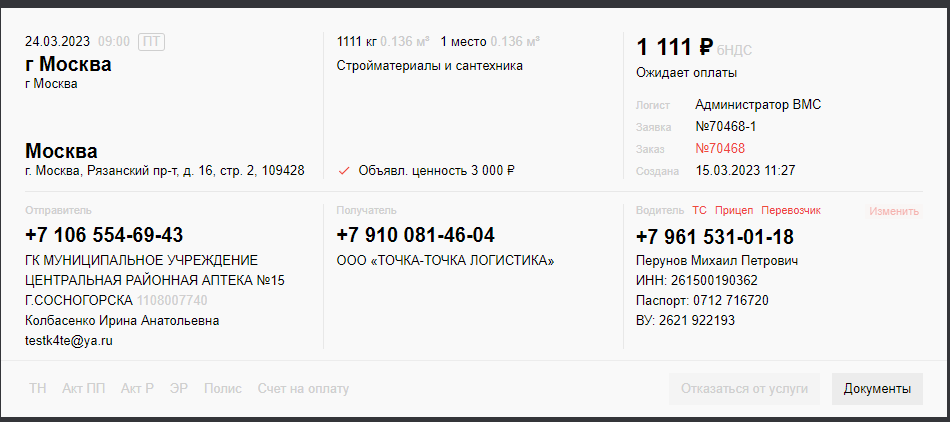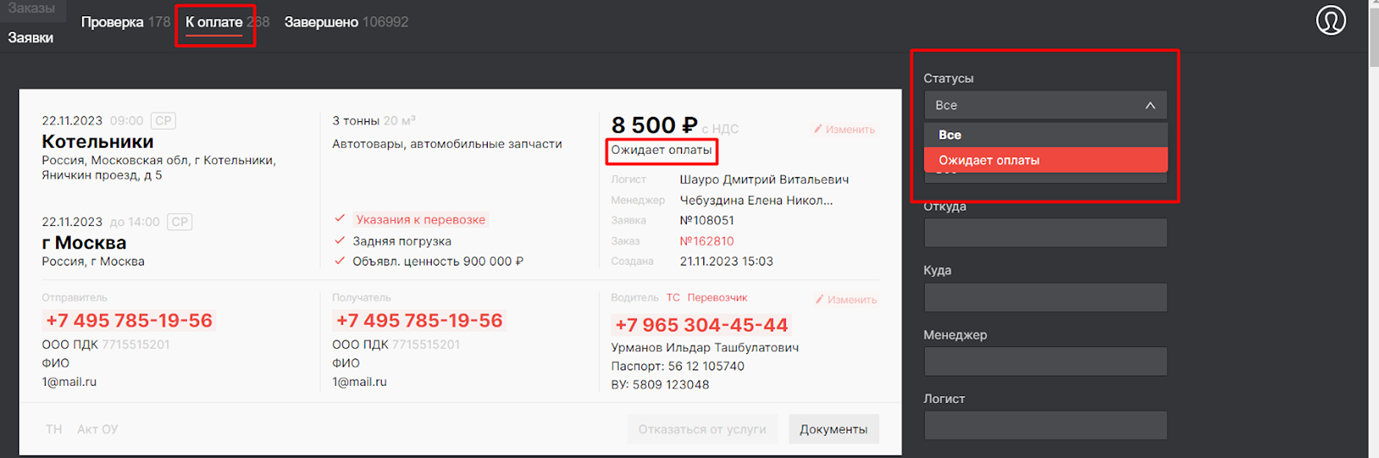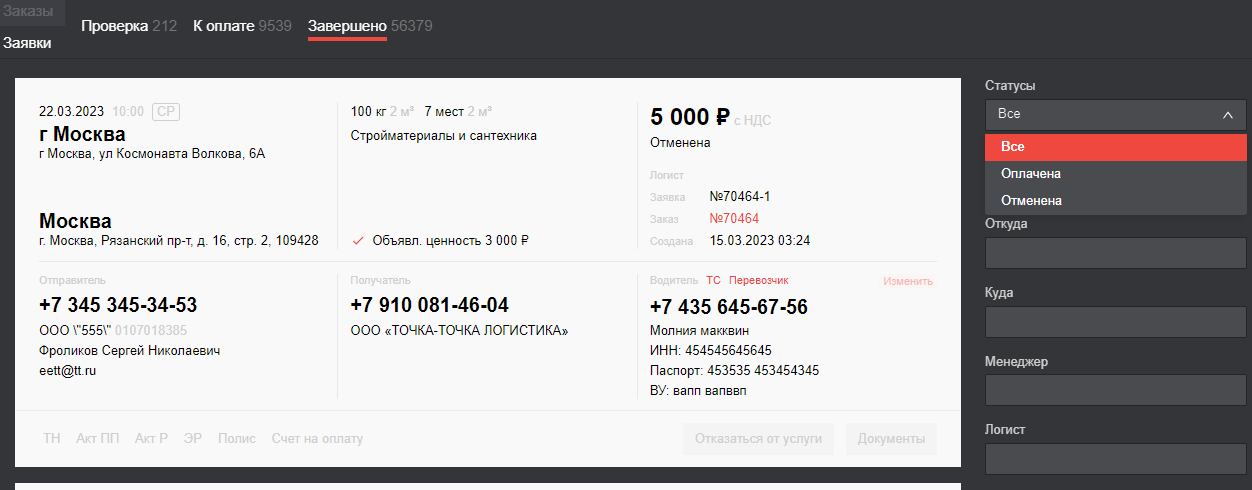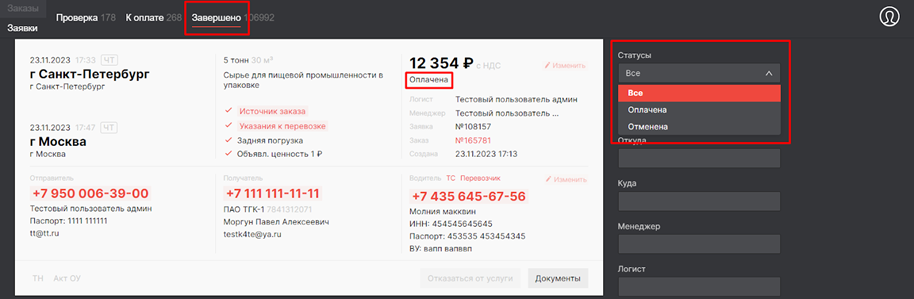Работа с заявками
Во вкладке Заявки отражается контур учета взаимоотношений компании с Перевозчиками в отношении заявок на грузоперевозку, создаваемых из заказов Клиента.
Заявки отражаются в трех вкладках, в зависимости от его статуса:
- Проверка - отражаются заявки, требующие проверки бухгалтерской документации, представленной Перевозчиком по итогу выполненной услуги по грузоперевозке;
- К оплате - отражены заявки ожидающие оплаты Перевозчику;
- Завершено - отражаются заявки, успешно доставленные или отмененные на каком-то этапе.
Вкладка "Проверка"
Во вкладке "Проверка" Бухгалтер осуществляет проверку корректности отчетной документации по итогу выполненной услуги по грузоперевозке Перевозчиком.
В статусе “Ожидаем документы” находятся те заявки, по которым Логист должен вручную отправить документы на проверку.
Для того, чтобы осуществить проверку приложенных документов к заявке в статусе “Ожидает проверки”, необходимо активировать кнопку "Документы".
В дополнительном окне "Документы к заявке № {номер заказа}", отражается :
- приложенные документы (1), которые могут быть загружены Перевозчиком/Логистом;
- корректировка (2) - поля “Дата доставки”, “№ ТН”, “Дата акта ОУ”, “№ акта ОУ” обязательны к заполнению для всех Клиентов. Поле “Дата ТН” необходимо заполнить только для Клиентов, для которых требуется отправка данных кредитору (см. “Работа с кредитными средствами”);
- предзаполненные документы (3);
- чек-лист документов (4), которые необходимо проверить (см. в нижнем левом углу экрана надпись "Проверьте" и названия документов). В том случае, если документ не приложен, то напротив его названия галка будет не активна;
- кнопки (5) для подведения итогов проверки (“Подтвердить” и “Отклонить”) и скачивания всех документов (“Скачать все”).
Отразить итоги проверки документации нужно с помощью кнопок:
- Подтвердить - замечаний к приложенным документам нет, после активации заявка перейдет в статус "
КОжидает оплатеы" во вкладку "К оплате"; - Отклонить - есть замечания к приложенным документам, после активации кнопки выйдет вспомогательное окно "Причина отклонения", в котором необходимо ввести причину отклонения проверки документов. После активации кнопки "Отправить", заявка перейдет в статус "Документы отклонены" и останется во вкладке "Проверка".
Заявки, отклоненные по итогам проверки документов, подсвечиваются красным фоном в общем списке.
Для отклоненной заявки при открытии окна "Документы к заявке № {номер заявки}" причина отклонения будет указана в красной рамке.
Если оригиналы документов были получены в офисе Компании (информация передается из 1С), то на карточке заявки напротив наименования документа будет стоять галка (см. скрин ниже).
Вкладка "К оплате"
Во вкладке "К оплате" отражаются заявки со статусом "Ожидает оплаты" по которым требуется оплата Перевозчику за оказанные услуги по перевозке. После того, как будет совершена оплата Перевозчику, заявка перейдет во вкладку "Завершено" со статусом "Оплачена".
Вкладка "Завершено"
Во вкладке "Завершено" отображаются заявки, по которым была произведена оплата Перевозчику, или отмененные заявки на каком-либо этапе доставки.